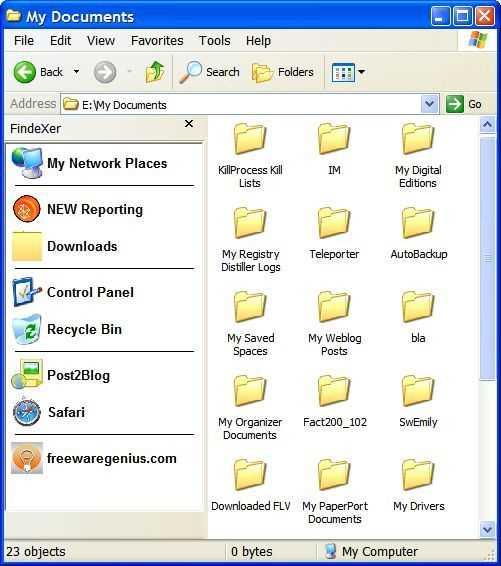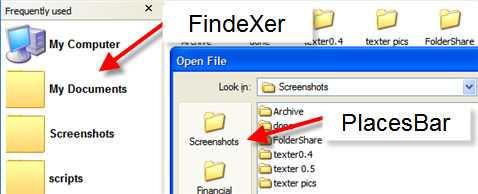3
FindeXer
FindeXer personnalise la zone des emplacements de vos fenêtres Explorer pour un accès rapide à vos dossiers les plus fréquemment utilisés.
- Gratuite
- Windows
FindeXer personnalise la zone des emplacements de vos fenêtres Explorer pour un accès rapide à vos dossiers les plus fréquemment utilisés.Après avoir installé FindeXer, vous devez redémarrer l'Explorateur, puis l'afficher en allant dans Affichage -> Barre d'Explorateur et en sélectionnant FindeXer.Pour ajouter de nouveaux dossiers à la barre latérale du FindeXer, faites simplement glisser et déposez un dossier dans la barre latérale.Vous pouvez supprimer des dossiers via un clic droit et effectuer d'autres personnalisations.
Site Internet:
http://tomseffect.com/category/findexer/traits
Les catégories
Alternatives à FindeXer pour toutes les plateformes avec n'importe quelle licence
96
22
12
Folder Menu
Menu Dossier - un petit outil de changement de dossier portable et un lanceur de fichiers.
- Gratuite
- Windows
- Windows Explorer
4
Folder Guide
Après une installation rapide, il apparaîtra dans les menus contextuels de l'Explorateur Windows et des boîtes de dialogue Ouvrir / Enregistrer en tant qu'élément "Guide des dossiers".
- Gratuite
- Windows